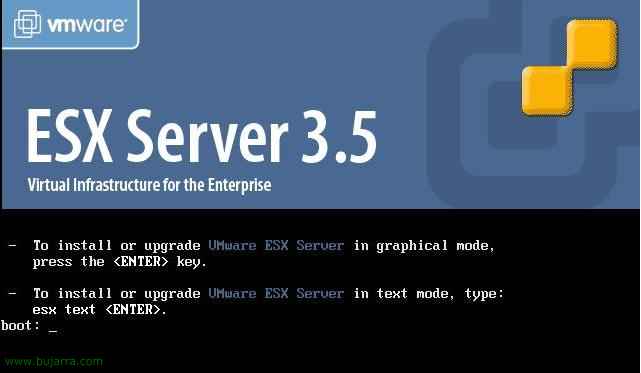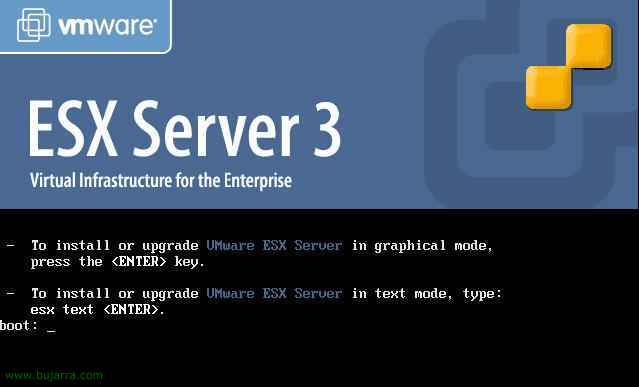Installazione di VMware ESX Server 3.5
In questo documento viene illustrata l'installazione di una versione del server ESX 3.5, Progettato solo ed esclusivamente per la virtualizzazione dei sistemi.
Definizione di Wikipedia: Questa versione è un sistema di virtualizzazione complesso, Funziona come un sistema operativo dedicato alla gestione e all'amministrazione delle macchine virtuali poiché non necessita di un sistema operativo host su cui è necessario installarlo. Progettato per la centralizzazione e la virtualizzazione dei server. Applicazione –> TU (virtuale) –> Hardware (virtuale) –> VMware ESX –> Hardware fisico. ESX è basato su Linux come sistema operativo di base, che offre una grande stabilità, più precisamente un RedHat. Include anche un insieme di utilità che fungono da livello di accesso a tutto l'hardware fornito dalla virtualizzazione. Usa il tuo file system, VMFS in cui sono archiviati i dischi virtuali di ciascuna macchina virtuale e può essere condiviso tra diversi server ESX. I requisiti per l'installazione di VMware ESX sono piuttosto elevati poiché sono progettati per i server. Così, Dobbiamo avere una macchina multiprocessore, Molta RAM, almeno due schede di rete e controller SCSI, RAID o FC principalmente. Secondo VMware Inc. ESX non è basato su Linux in quanto ha un proprio kernel chiamato VMKernel.

Bene, la prima cosa da fare è mettere il CD sul server in questione, non possiamo installare ESX su nessun server, Tutt'altro, esiste un elenco esclusivo di server su cui si trova ESX 100% compatibile: http://www.vmware.com/pdf/vi3_systems_guide.pdf. Per installare un server ESX non è necessario avere molte conoscenze, È una cosa semplice, nel menu di avvio premere il tasto INVIO per un'installazione grafica.

Se si tratta del primo server, è consigliabile testare il CD nel caso in cui si verifichino problemi durante l'installazione e siano presenti file danneggiati, Diamo “Test” o “Saltare”, tutto ciò che ci interessa.

“Prossimo” per avviare l'installazione guidata di VMware ESX Server 3.5,

Seleziona la lingua della nostra tastiera, e continuiamo, “Prossimo”,

Seleziona il mouse che abbiamo collegato (se ne abbiamo), “Prossimo”,

Confermiamo che possiamo cancellare tutte le informazioni dai nostri dischi, quindi indichiamo “Sì”,

Dobbiamo accettare il contratto di licenza finale da “Accetto i termini del contratto di licenza” & “Prossimo”,

Il tipo di partizionamento, normalmente dovrebbe essere il raccomandato, Senza toccare nulla, Dobbiamo stare molto attenti con quale disco o dischi ci formatteranno, poiché se abbiamo un array di dischi esterno collegato (SANTO, NAS, iSCSI…) Potrebbe rilevarlo da qui e caricheremo i suoi dati o il settore di avvio, il che non sarebbe molto divertente, Quindi controlliamo che sia il nostro album e “Prossimo”,

Verifica che sia il disco che vogliamo eliminare e “Sì” in modo che generi le partizioni ideali per noi.

Esaminiamo l'aspetto del disco partizionato, “Prossimo”,

Normalmente, Non dovremmo cambiare lo stivale, Così “Prossimo”,

Non male, È necessario configurare almeno una scheda di rete, che verrà utilizzato inizialmente dal server ESX per connettersi al mondo esterno, Dopo, durante la configurazione dell'ESX o del VirtualCenter configureremo gli switch virtuali. Dobbiamo assegnargli un indirizzo IP fisso, con la giusta netmask, Un gateway (molto importante se useremo HA o VMotion), e ti assegneremo il tuo hostname, che dovrebbe essere seguito da un nome di dominio, Quindi indichiamo il suo nome completo. Se siamo interessati a generare VLAN, indichiamo l'ID. E in linea di principio deselezionerò il controllo di “Creare una rete predefinita per le macchine virtuali” dato che lo imposterò più tardi, Se ho un altro adattatore fisico, lo assegnerò alle macchine virtuali. “Prossimo”,

Selezioniamo il fuso orario di questo host, “Prossimo”,

Immettere una password root per la console di servizio, “Prossimo”,

Controlliamo che tutto sia corretto e possiamo premere “Prossimo” per installare ESX 3.5,

… attendiamo qualche minuto durante l'installazione di VMware ESX 3.5…

Non male! ci dice il suo URL in modo che possiamo scaricare il software di amministrazione. Clicca su “Finire” Per riavviare la macchina/host.

Una volta riavviato il server, da un computer MS Windows, dobbiamo connetterci a questo URL per scaricare il software che ci permetterà di gestirlo, chiamai “Client dell'infrastruttura VMware”, Accettiamo la verifica del certificato…

“Accettare”,

E da qui possiamo scaricare il Client dell'Infrastruttura Virtuale da “Scarica VMware Infrastructure Client”. D'ora in poi ognuno avrà configurazioni diverse, poiché se si desidera prima creare l'infrastruttura virtuale installando il server “VMware VirtualCenter”.
Installazione di VMware VirtualCenter 2.5 – QUI
Installazione di VMware Infrastructure Client 2.5 – QUI
www.bujarra.com – Héctor Herrero – Nh*****@*****ra.com – v 1.0